- লেখক Jason Gerald [email protected].
- Public 2023-12-16 10:57.
- সর্বশেষ পরিবর্তিত 2025-01-23 12:07.
এই উইকিহো আপনাকে শেখায় কিভাবে অনলাইন রাউটার সেটিংস অ্যাক্সেস করতে হয়। এই সেটিংস অ্যাক্সেস করতে, আপনাকে একটি কম্পিউটার ব্যবহার করতে হবে।
ধাপ
রাউটার অ্যাড্রেস খোঁজা (উইন্ডোজ)
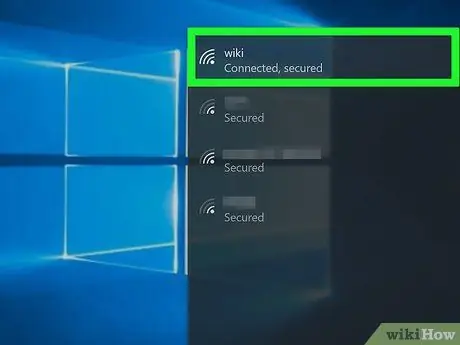
ধাপ 1. নিশ্চিত করুন যে কম্পিউটারটি ইন্টারনেটের সাথে সংযুক্ত।
একবার রাউটার নেটওয়ার্কে কম্পিউটার লগইন হয়ে গেলে, আপনি রাউটার অ্যাড্রেস নির্ধারণের জন্য কম্পিউটার সেটিংস ব্যবহার করতে পারেন যাতে আপনি পরে রাউটার সেটিংস খুলতে পারেন।
যদি ওয়্যারলেস কানেকশন ঠিকমত কাজ না করে, তাহলে আপনি সরাসরি কম্পিউটারকে রাউটারের সাথে সংযুক্ত করতে পারেন।
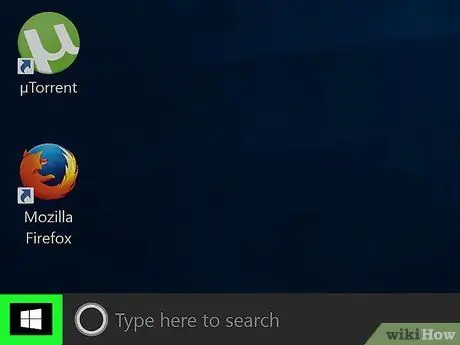
ধাপ 2. স্টার্ট মেনু খুলুন
পর্দার নিচের বাম কোণে উইন্ডোজ লোগোতে ক্লিক করুন।
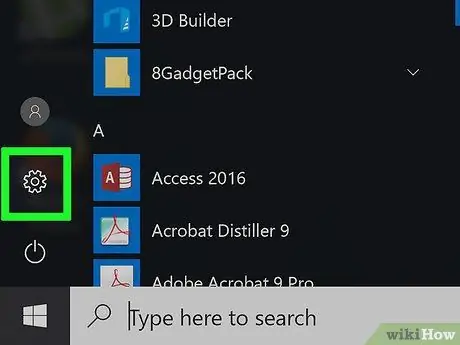
ধাপ 3. "সেটিংস" এ ক্লিক করুন
এটি স্টার্ট উইন্ডোর নিচের বাম কোণে।
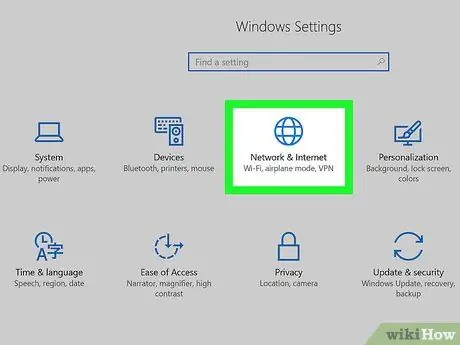
ধাপ 4. ক্লিক করুন
"নেটওয়ার্ক এবং ইন্টারনেট"।
এই গ্লোব আইকনটি সেটিংস পৃষ্ঠায় রয়েছে ("সেটিংস")।
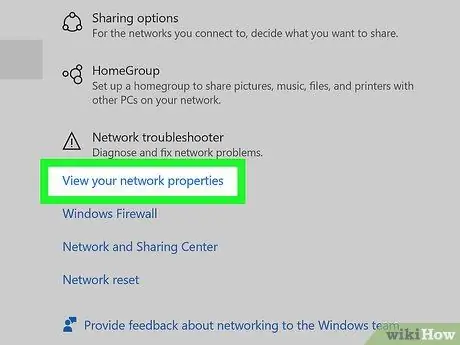
পদক্ষেপ 5. আপনার নেটওয়ার্ক বৈশিষ্ট্য দেখুন ক্লিক করুন।
এই বিকল্পটি পৃষ্ঠার নীচে রয়েছে। এই বিকল্পটি খুঁজে পাওয়ার আগে আপনাকে স্ক্রিন দিয়ে স্ক্রল করতে হতে পারে।
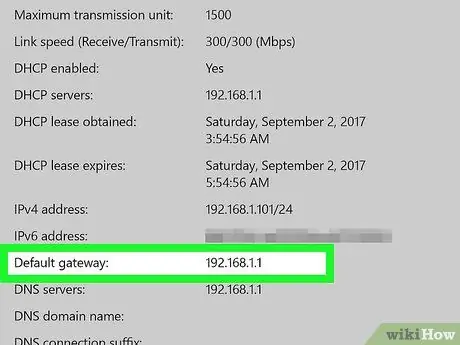
ধাপ 6. "ডিফল্ট গেটওয়ে" শিরোনামের পাশের নম্বরটি লক্ষ্য করুন।
এই নম্বরটি রাউটারের ঠিকানা যা পরবর্তীতে অনলাইন রাউটার সেটিংস অ্যাক্সেস করতে ব্যবহার করা যেতে পারে।
3 এর অংশ 2: আপনার রাউটার (ম্যাক) ঠিকানা খোঁজা
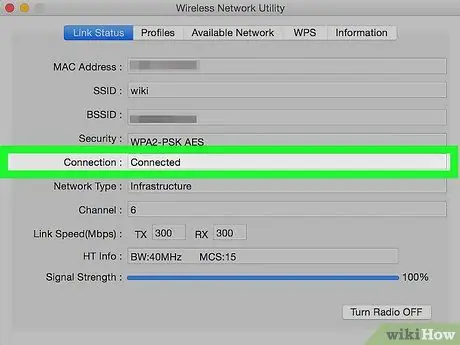
ধাপ 1. নিশ্চিত করুন যে কম্পিউটারটি ইন্টারনেটের সাথে সংযুক্ত।
একবার রাউটার নেটওয়ার্কে কম্পিউটার লগইন হয়ে গেলে, আপনি রাউটার অ্যাড্রেস নির্ধারণের জন্য কম্পিউটার সেটিংস ব্যবহার করতে পারেন যাতে আপনি পরে রাউটার সেটিংস খুলতে পারেন।
যদি ওয়্যারলেস কানেকশন ঠিকমত কাজ না করে, তাহলে আপনি সরাসরি কম্পিউটারকে রাউটারের সাথে সংযুক্ত করতে পারেন।
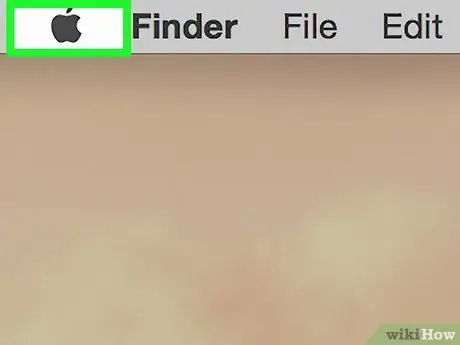
পদক্ষেপ 2. অ্যাপল মেনু খুলুন
এটি আপনার ম্যাকের স্ক্রিনের উপরের বাম কোণে।
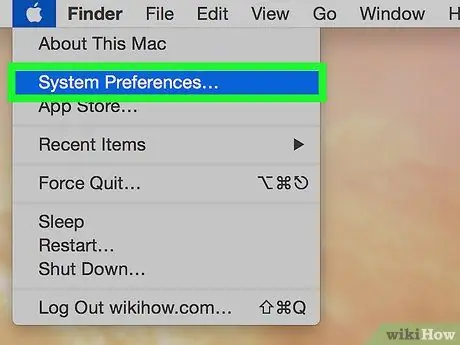
ধাপ 3. সিস্টেম পছন্দসমূহ ক্লিক করুন।
এটি অ্যাপল ড্রপ-ডাউন মেনুর শীর্ষে।
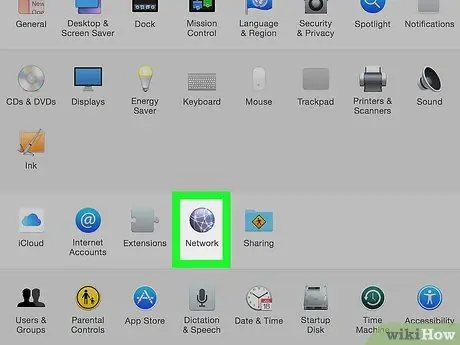
ধাপ 4. নেটওয়ার্ক ক্লিক করুন।
এই গ্লোব আইকনটি "সিস্টেম পছন্দ" পৃষ্ঠায় রয়েছে।
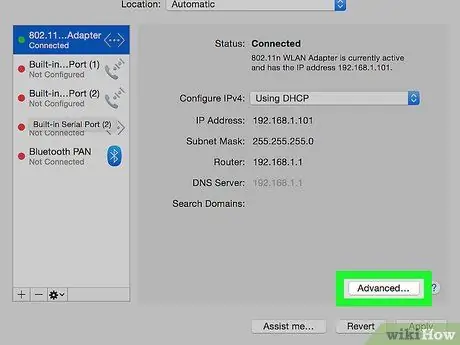
ধাপ 5. উন্নত ক্লিক করুন।
এটি পৃষ্ঠার মাঝখানে।
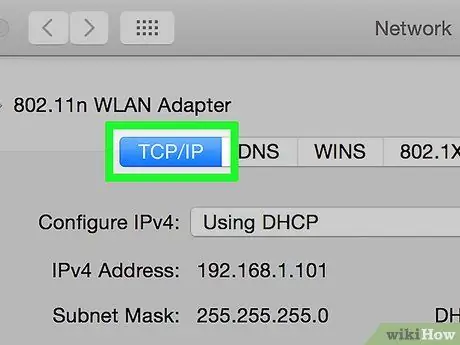
ধাপ 6. TCP/IP ট্যাবে ক্লিক করুন।
আপনি "উন্নত" উইন্ডোর শীর্ষে এই ট্যাবটি খুঁজে পেতে পারেন।
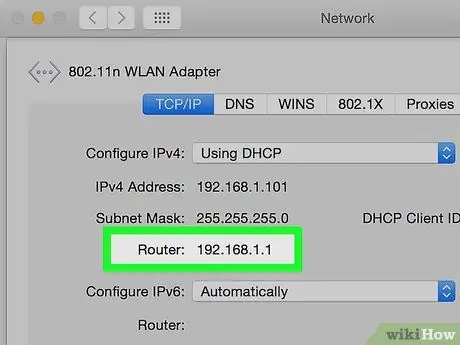
ধাপ 7. "রাউটার:" শিরোনামের পাশে নম্বরটি লিখুন।
এই নম্বরটি রাউটারের ঠিকানা যা পরবর্তীতে অনলাইন রাউটার সেটিংস অ্যাক্সেস করতে ব্যবহার করা যেতে পারে।
রাউটার সেটিংস (উইন্ডোজ এবং ম্যাক) অ্যাক্সেস করা
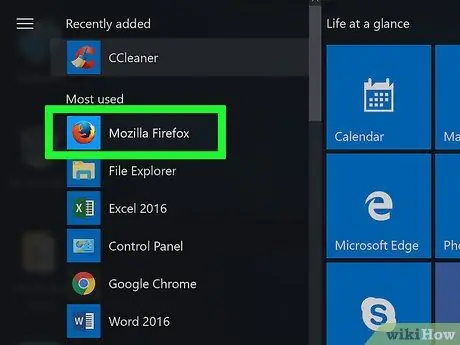
ধাপ 1. একটি ওয়েব ব্রাউজার খুলুন।
রাউটারের সেটিংস অ্যাক্সেস করতে, আপনাকে অবশ্যই ইন্টারনেটে থাকতে হবে।
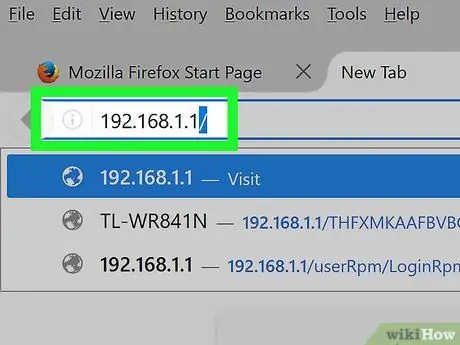
ধাপ 2. রাউটারের ঠিকানা লিখুন।
আপনার ওয়েব ব্রাউজারের ঠিকানা বারে রাউটারের ঠিকানা লিখুন এবং এন্টার টিপুন। এর পরে, আপনাকে রাউটার পৃষ্ঠায় নিয়ে যাওয়া হবে।
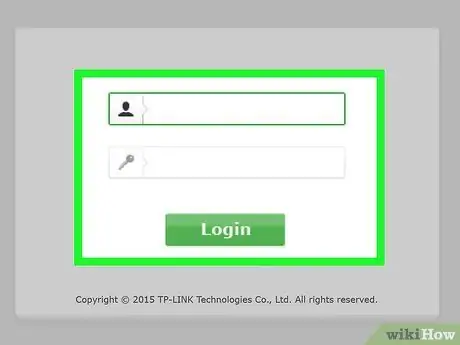
ধাপ 3. অনুরোধ করা হলে রাউটারের ব্যবহারকারীর নাম এবং পাসওয়ার্ড লিখুন।
আপনি যদি রাউটারের ব্যবহারকারীর নাম এবং পাসওয়ার্ড সেট না করে থাকেন, আপনি সাধারণত ব্যবহারকারীর নাম হিসাবে "অ্যাডমিন" এন্ট্রি এবং পাসওয়ার্ড হিসাবে "পাসওয়ার্ড" ব্যবহার করতে পারেন।
- ডিভাইসের ডিফল্ট ব্যবহারকারীর নাম এবং পাসওয়ার্ড সম্পর্কে আরও তথ্যের জন্য আপনার রাউটারের ব্যবহারকারী ম্যানুয়ালটি দেখুন।
- আপনি যদি আপনার রাউটারের পাসওয়ার্ড এবং/অথবা ব্যবহারকারীর নাম পরিবর্তন করেন, কিন্তু সেগুলি মনে না রাখেন, তাহলে আপনি আপনার রাউটারটিকে তার ডিফল্ট সেটিংসে ফিরিয়ে আনতে পারেন।
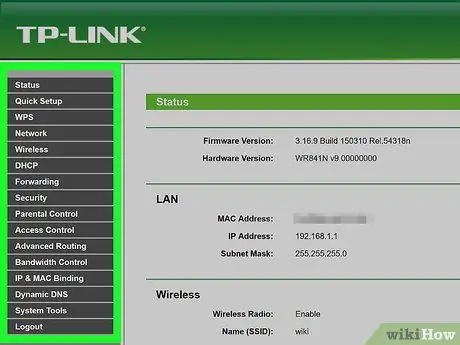
ধাপ 4. রাউটারের সেটিংস পর্যালোচনা করুন।
প্রতিটি রাউটার পৃষ্ঠা সামান্য পরিবর্তিত হবে, কিন্তু আপনি সাধারণত প্রতিটি পৃষ্ঠায় নিম্নলিখিত তথ্য খুঁজে পেতে পারেন:
- ” সেটিংস ” - আপনি রাউটার সেটিংস দেখতে পারেন, পাসওয়ার্ড থেকে, বর্তমান সংযোগের শক্তি, ব্যবহৃত নিরাপত্তা সেটিংসের ধরন পর্যন্ত।
- ” এসএসআইডি ” - আপনি নেটওয়ার্কের নাম জানতে পারেন। আপনার কম্পিউটার/ডিভাইসকে ওয়াইফাই নেটওয়ার্কে সংযুক্ত করার চেষ্টা করার সময় এই নামটি আপনার এবং অন্যদের কাছে দৃশ্যমান।
- ” সংযুক্ত ডিভাইস ” - আপনি বর্তমানে নেটওয়ার্কে সংযুক্ত ডিভাইসগুলির পাশাপাশি সম্প্রতি সংযুক্ত ডিভাইসগুলির একটি তালিকা দেখতে পারেন।
- ” পিতামাতার নিয়ন্ত্রণ ” - আপনি রাউটারে পিতামাতার সেটিংস পর্যালোচনা করতে পারেন, যেমন ব্লক করা ডিভাইস বা সাইটের সময়সীমা।
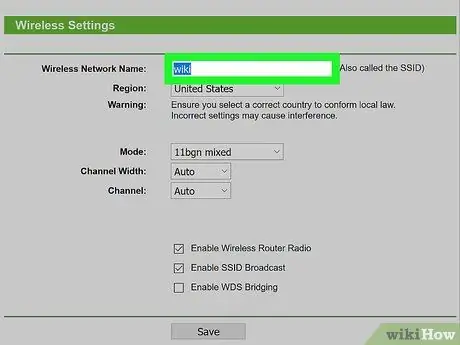
ধাপ 5. ওয়্যারলেস নেটওয়ার্কের নাম পরিবর্তন করুন।
বেতার নেটওয়ার্কের নাম পরিবর্তন করতে "SSID" ক্ষেত্র সম্পাদনা করুন। মনে রাখবেন যে এই পরিবর্তন কোনও সংযুক্ত ডিভাইসগুলিকে সংযোগ বিচ্ছিন্ন করবে। আপনাকে ডিভাইসটিকে তার নতুন নামে নেটওয়ার্কের সাথে পুনরায় সংযোগ করতে হবে।
নাম পরিবর্তন করতে সাধারণত আপনাকে রাউটার সেটিংস পৃষ্ঠায় যেতে হবে।
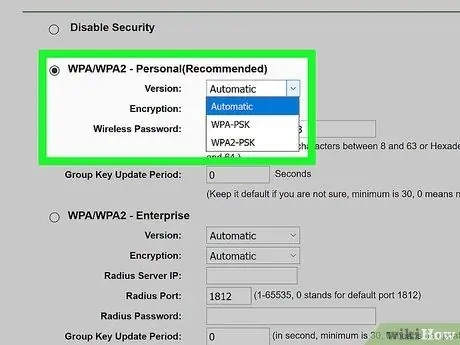
ধাপ 6. ওয়্যারলেস নেটওয়ার্ক সুরক্ষিত করুন।
বেশিরভাগ আধুনিক রাউটার কিছু ধরণের ওয়্যারলেস এনক্রিপশন সমর্থন করে। নেটওয়ার্ক কী/পাসওয়ার্ড নিরাপদ থাকতে WPA2 ব্যবহার করুন।
আপনি যদি আপনার পাসওয়ার্ড পরিবর্তন করেন, অক্ষর, সংখ্যা এবং চিহ্নের সমন্বয় ব্যবহার করুন। ব্যক্তিগত তথ্যের উপর ভিত্তি করে পাসওয়ার্ড তৈরি করবেন না (যেমন জন্ম তারিখ)।
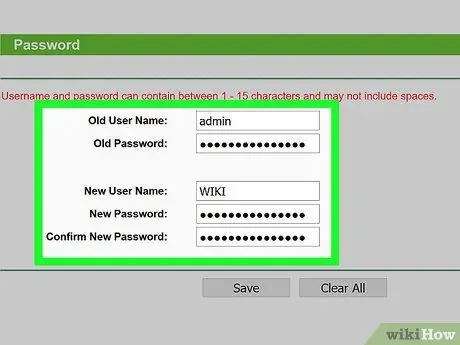
ধাপ 7. রাউটারে একটি নতুন ব্যবহারকারীর নাম এবং পাসওয়ার্ড সেট করুন।
ভবিষ্যতে রাউটার অ্যাক্সেস করার সময় আপনি এই দুটি তথ্য ব্যবহার করতে পারেন। রাউটারের ডিফল্ট ব্যবহারকারীর নাম এবং পাসওয়ার্ড অত্যন্ত অনিরাপদ কারণ নেটওয়ার্কের সাথে সংযুক্ত যে কেউ রাউটার সেটিংস অ্যাক্সেস করতে পারে এবং সহজেই নেটওয়ার্ক নিরাপত্তা ব্যবহার করতে পারে।






